Hur man laddar ner video från Twitter DMs på PC och mobil
Miscellanea / / April 07, 2023
Twitter har blivit en stor mikrobloggplattform som låter dig dela foton och videor med din familj och vänner. Om du är en ivrig Twitter-användare kan du ha fått videor i dina DM: s som du vill ladda ner. Men att ladda ner videor från Twitter DM: s är mer komplicerat än foton. Den här artikeln kommer att guida dig om hur du laddar ner en video från Twitter DM.

Vi kommer att lista alla framstående sätt att ladda ner Twitter DM-videor på Windows, Mac, Android eller iOS. Alternativt kan du också lära dig om sätt att ladda ner alla Twitter-videor på din iPhone. Låt oss börja med artikeln.
Hur man laddar ner Twitter DM-videor på PC
Det finns flera sätt att ladda ner videor från Twitter-meddelanden. Vi kommer att använda två distinkta sätt. Låt oss gå till metoderna nedan.
1. Ladda ner Twitter DM-videor på Chrome med tillägg
Att ladda ner videor från Twitter DM är inte så enkelt som det verkar. Du kan varken ladda ner videon med det inbyggda Twitter-alternativet eller alternativet "Spara bild som" på din PC.
I den här metoden kommer vi att förlita oss på en Twitter DM-videonedladdningstillägg som heter Video Downloader Plus. Låt oss börja.
Notera: Om du är en Firefox-användare, navigera till Firefox-tilläggen och prova Twitter Video Downloader-tillägget.
Steg 1: Öppna Chrome och gå till Chrome Store.
Gå till Chrome Store

Steg 2: Skriv i sökfältet Video Downloader Plus att söka efter det.
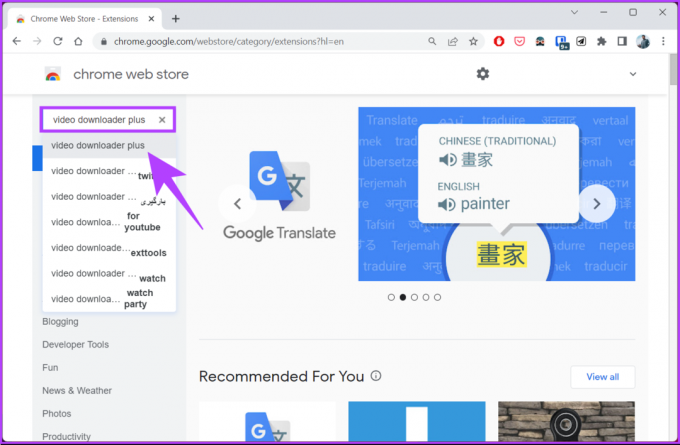
Steg 3: Klicka på Video Downloader Plus och välj "Lägg till i Chrome".

Steg 4: Klicka på Lägg till tillägg i prompten.
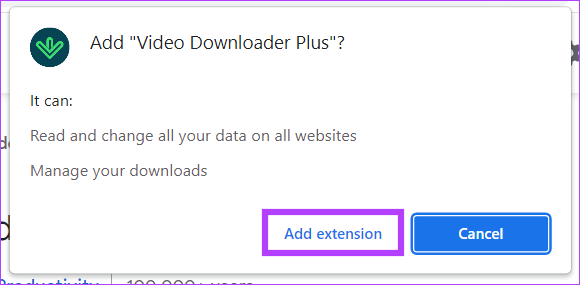
Vänta tills det laddas ner och installeras i din Chrome-webbläsare. När du har laddat ned, gå till nästa steg.
Steg 5: Gå till Twitter och logga in med dina referenser.
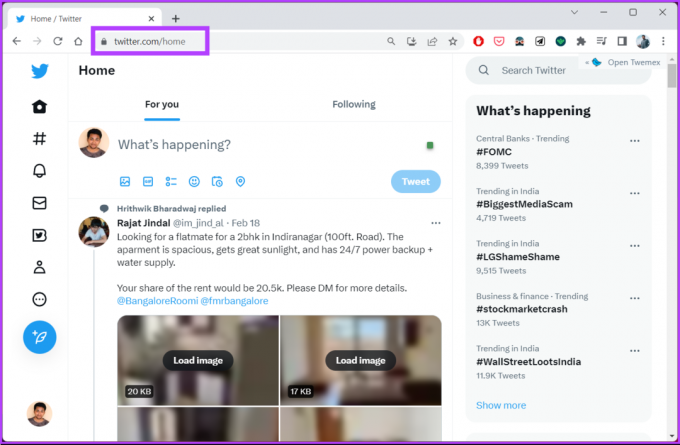
Steg 6: Gå till Meddelanden från den vänstra rutan.

Steg 7: Välj meddelandet du vill ladda ner videon från.

Steg 8: Ladda och spela upp videon du vill ladda ner i ditt DM och klicka på tillägget Video Downloader Plus i det övre högra hörnet.

Tillägget kommer att lista olika upplösningar för den videon som du kan ladda ner.
Steg 9: Klicka på filen du vill ladda ner så laddar den automatiskt ned videon till din dator.
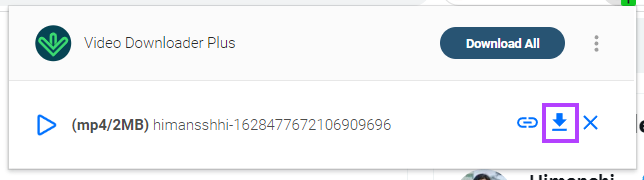
Det är allt. Du har laddat ned en Twitter video från DM. Om du vill undvika att ladda ner ett tillägg, kolla in nästa metod.
2. Använder VLC Player
Vi antar att du laddade ner och installerade VLC-spelare på din dator. För demonstrationsändamål kommer vi att använda Windows. Men stegen kommer också att vara desamma för Mac. Följ stegen som nämns nedan.
Steg 1: Öppna ditt Twitter-konto i Chrome och kopiera länken till DM-videon du vill ladda ner.

Steg 2: Tryck på Windows-tangenten på ditt tangentbord, skriv VLC, och klicka på Öppna.
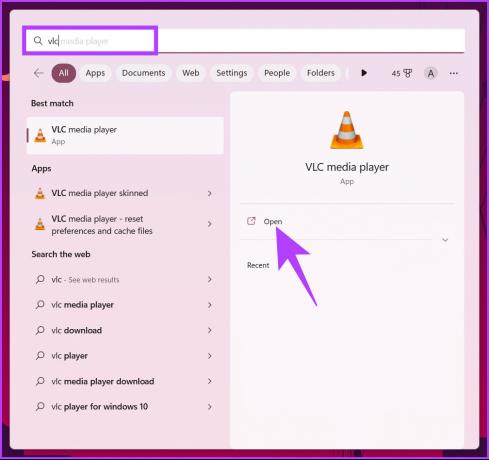
Steg 3: Gå till Media och välj "Konvertera / Spara" från rullgardinsmenyn.

Steg 4: Gå till Nätverk i fönstret Öppna media.
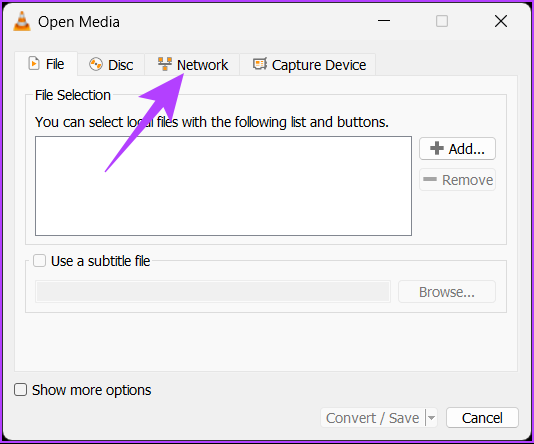
Steg 5: Under "Ange en nätverksadress:", klistra in den kopierade länken och klicka på "Konvertera / Spara".
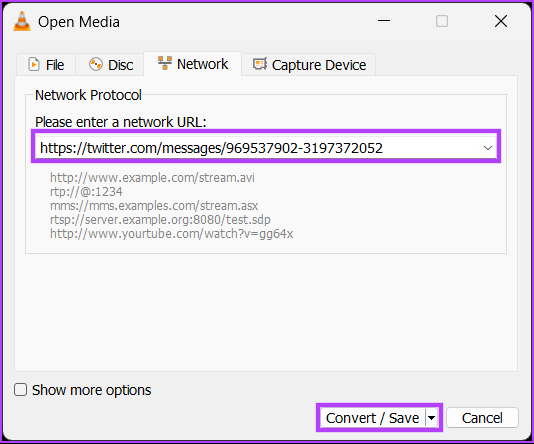
Steg 6: I fönstret Konvertera klickar du på chevron-ikonen (pilen) under Profil och väljer MP4.
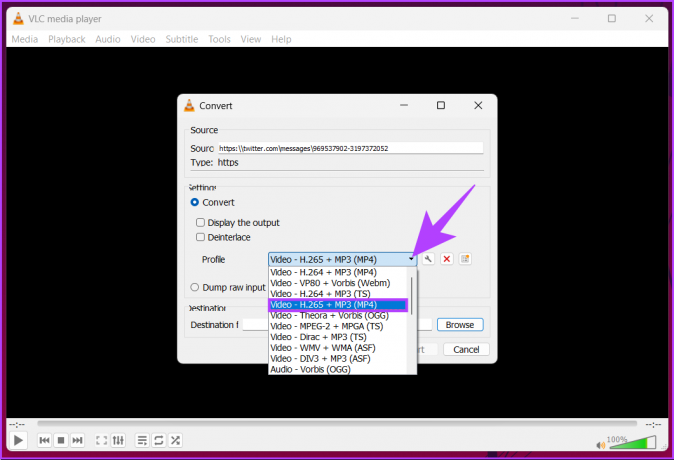
Steg 7: Nu, under Destination, klicka på Bläddra och leta reda på destinationen att spara.
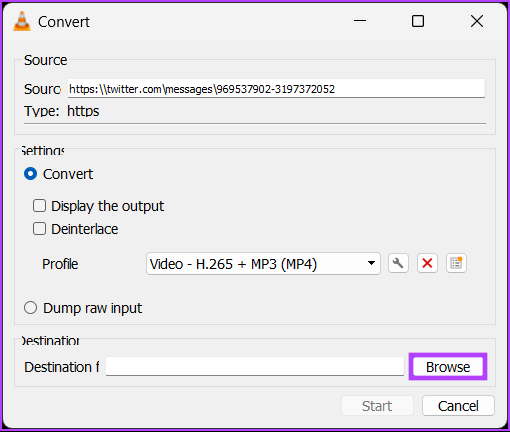
Steg 8: Klicka slutligen på Start.
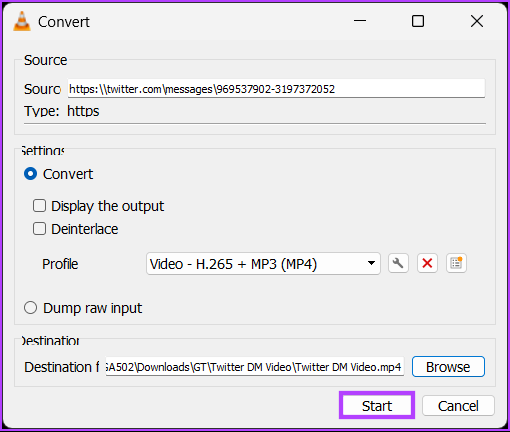
Det är allt. VLC kommer att ta några sekunder att ladda ner och lagra videon på destinationen. Om du inte har tillgång till en dator men ändå vill ladda ner videon kan du göra det med din mobila enhet. Fortsätt läsa.
Hur man laddar ner Twitter DM-videor på mobilen med skärminspelare
Det finns bara ett fåtal sätt att ladda ner Twitter DM-videor på en mobil enhet, åtminstone inte inbyggt. Så detta är ett av de vanligaste sätten att ladda ner videor från Twitter DM. Men stegen är lite olika för varje plattform.
Vi kommer att använda den inbyggda skärminspelaren men vissa Android-enheter kanske inte har det. Så ladda ner en skärminspelare från Play Butik och följ instruktionerna nedan.
På Android
Steg 1: Öppna Twitter, navigera till Twitter DM, välj videon du vill ladda ner och öppna den i helskärmsläge.
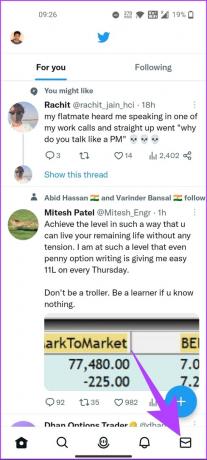
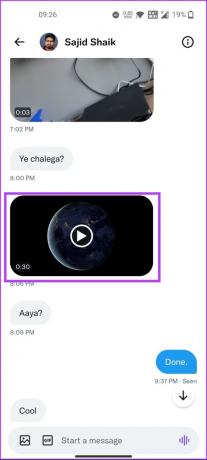
Steg 2: Svep nedåt från toppen av skärmen, svep åt höger och tryck på växlaren Skärminspelare från snabbmenyn.

Steg 3: Du hittar en liten stapel på skärmen. Tryck på den röda pricken för att starta inspelningen.

Steg 4: När Twitter-videon har spelats upp klickar du på den vita fyrkanten för att avsluta inspelningen.
Notera: Inspelningen kommer att sparas i ditt galleri eller din Screen Recorder-mapp.

Det är allt. Du har laddat ned Twitter DM med ljud till din Android-enhet. Om du använder iOS, hoppa till nästa.
På iOS
Steg 1: Öppna Twitter, gå till DM, navigera till kontot du vill ladda ner videon från och öppna den i helskärmsläge.
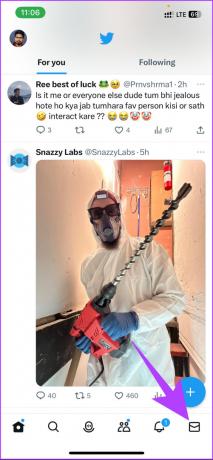
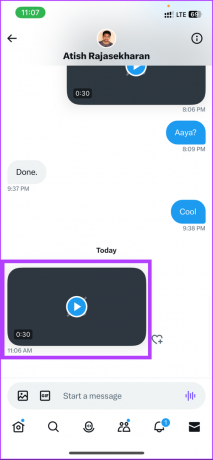
Steg 2: Öppna Kontrollcenter och tryck på knappen Spela in för att starta inspelningen.
Notera: Om du inte ser inspelningsknappen, gå till Inställningar och välj Kontrollcenter. Flytta sedan alternativet Skärminspelning till avsnittet Inkluderade kontroller.

Steg 3: När videon är inspelad trycker du på den röda inspelningsknappen i det övre navigeringsfältet för att stoppa inspelningen.

Steg 4: I prompten "Stoppa skärminspelning" väljer du Stopp.

Det är allt. Med detta har du effektivt laddat ner Twitter DM-videon till din iPhone. Om det är tidskrävande att ladda ner video från Twitter DM genom skärminspelning, kolla in nästa metod.
Hur man laddar ner Twitter DM-videor med verktyg från tredje part
Detta är det enklaste sättet att ladda ner en Twitter DM-video utan krångel. Vi kommer att använda ett tredjepartsverktyg som heter TwiDropper. Följ stegen nedan.
Steg 1: Gå till TwiDropper med din favoritwebbläsare på din PC eller mobila enhet.
Gå till TwiDropper
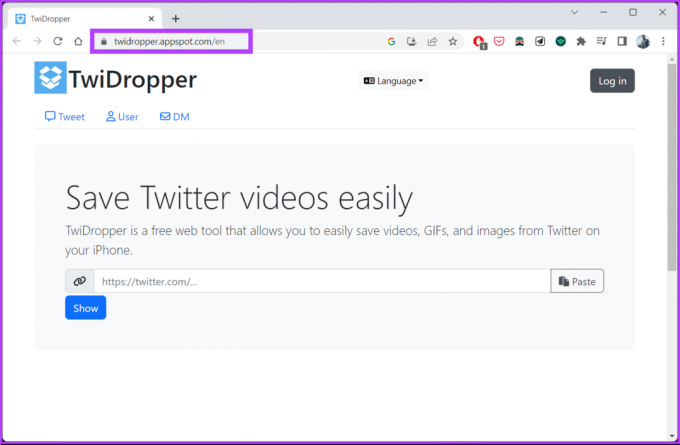
Steg 2: Klicka på DM i det översta fältet bredvid fliken Användare.
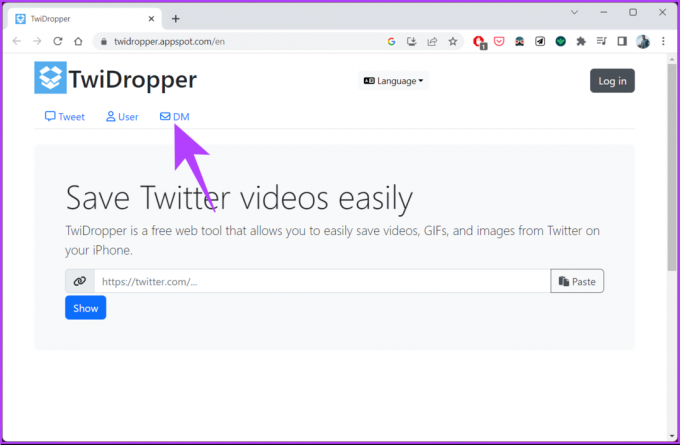
Steg 3: Navigera till knappen Logga in.
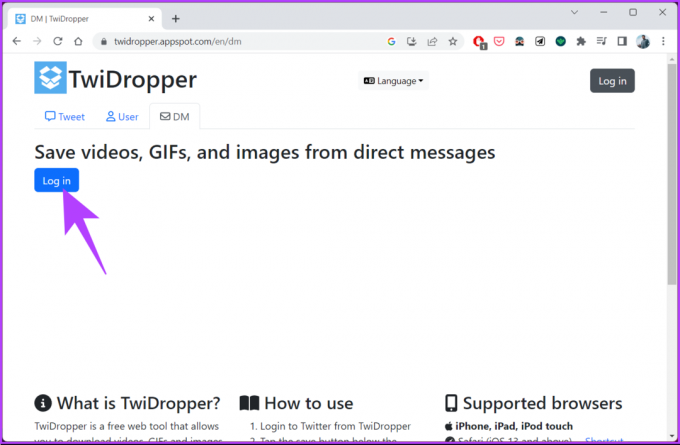
Steg 4: Klicka på knappen Auktorisera app.
Notera: Om du inte redan är inloggad på Twitter kommer du att se en inloggningsknapp där du måste ange dina referenser.

När Twidropper har tillgång till ditt konto kommer det att omdirigera dig till en skärm som visar alla bilder och videor du har fått i dina Twitter DM: s.
Steg 5: Välj kvaliteten på videon och klicka på knappen Ladda ner precis under videon eller bilden.
Notera: Du kan dela eller spara filen i Dropbox också.

Varsågod. Videon eller bilden kommer att laddas ner till din dator. Du kan utföra samma steg på din mobila enhet också. Om du har några frågor som vi missat att lösa ovan, kolla in avsnittet med vanliga frågor nedan.
Vanliga frågor om nedladdning av direktmeddelandevideor på Twitter
Twitter direktmeddelande (DM) ger en viss nivå av säkerhet eftersom det är en privat meddelandefunktion mellan två Twitter-konton. Det är dock viktigt att vara försiktig och vara uppmärksam på informationen som delas i DM, särskilt med personer som du inte känner eller litar på.
Ja, om du tar bort ett Twitter-DM kommer det att ta bort sändningen. Om du tar bort ett DM kommer det att tas bort från båda – din konversationshistorik och mottagarens. Det är dock viktigt att notera att om den andra personen redan har sett meddelandet kan ingenting hjälpa.
Ladda ner och spara videon
Att ladda ner en video från Twitter DM kan verka skrämmande, men processen kan förenklas med rätt metoder och verktyg. När du laddar ner videon från Twitter DM, se till att du respekterar upphovsrättslagarna och använder de nedladdade videorna i enlighet med detta. Du kanske också vill läsa hur man laddar ner ditt Twitter-arkiv för en komplett logg över din aktivitet.
Senast uppdaterad den 27 februari 2023
Ovanstående artikel kan innehålla affiliate-länkar som hjälper till att stödja Guiding Tech. Det påverkar dock inte vår redaktionella integritet. Innehållet förblir opartiskt och autentiskt.



